Así puedes ver y borrar fácilmente todas las cookies que han almacenado Google Chrome y Firefox

Siempre que navegamos por Internet dejamos huella. Un registro que queda guardado en nuestros navegadores, salvo que utilicemos opciones totalmente privadas. Un ejemplo son las cookies que los principales navegadores almacenan. Es algo que puede ayudar a la experiencia de navegación, ya que puede favorecer la carga rápida de páginas o almacenar información que permita evitar tener que introducir nuestros datos constantemente. Sin embargo a veces puede que no queramos tener cookies. En este artículo vamos a explicar cómo podemos ver y borrar las cookies que han almacenado Google Chrome y Mozilla Firefox. Ya vimos que hay diferentes tipos de cookies.
Las cookies es algo que están presentes en la práctica totalidad de los navegadores. Sin embargo nosotros nos vamos a centrar en Google Chrome y Mozilla Firefox por ser los dos más utilizados hoy en día.
Cómo ver y borrar las cookies almacenadas en Google Chrome
Si empezamos con Google Chrome, tenemos a nuestra disposición una herramienta llamada Chrome Cookies View. Podemos descargarla desde este link. Su funcionamiento es muy sencillo y nos permite obtener información sobre todas las cookies que almacena el navegador e incluso borrarlas de una manera rápida y fácil.
Hay que mencionar que Chrome Cookies View es una herramienta gratuita y que no necesitamos instalar. Simplemente hay que descargar el archivo ZIP, lo descomprimimos y ejecutamos el archivo principal.
Una vez lo abrimos, veremos que en un primer momento aparece la pantalla en blanco pero empieza a cargar un contador en la parte de abajo. Lo que está haciendo es recopilar todas las cookies que Google Chrome guarda de nosotros. Cuando termina de recopilarlas todas, aparecerán en la ventana.
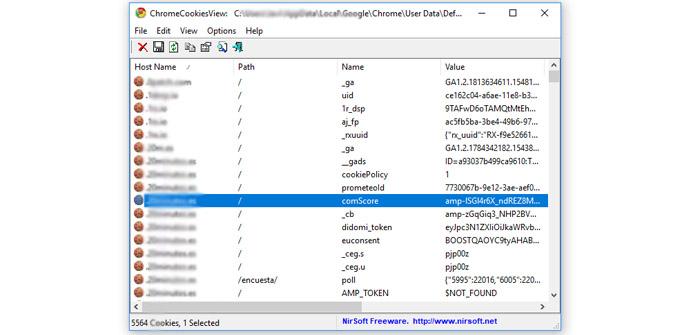 Pueden ser miles. Todo dependerá del uso que demos al navegador y el tiempo. Cada una de ellas la podemos eliminar fácilmente, descargar, copiar o ver más información. Si queremos borrar muchas, podemos hacerlo seleccionando todas las que nos interese.
Pueden ser miles. Todo dependerá del uso que demos al navegador y el tiempo. Cada una de ellas la podemos eliminar fácilmente, descargar, copiar o ver más información. Si queremos borrar muchas, podemos hacerlo seleccionando todas las que nos interese.
En definitiva, a través de esta herramienta gratuita podemos ver y borrar todas las cookies que ha almacenado Google Chrome.
Cómo ver y borrar las cookies almacenadas en Mozilla Firefox
El segundo navegador más utilizado hoy en día es Mozilla Firefox. Por ello vamos a explicar también como podemos ver y borrar las cookies que ha almacenado de nuestra navegación. Nuevamente estamos ante una opción sencilla. Se trata de MZ Cookies View.
Lo podemos descargar desde la misma página que mencionábamos anteriormente. Se trata de una herramienta gratuita y que podremos ejecutar directamente sin necesidad de instalación.
Su funcionamiento es calcado al caso de Google Chrome. También mostrará una ventana donde se cargarán rápidamente todas las cookies que Mozilla Firefox ha recopilado de nuestra navegación. Podremos consultarlas, eliminarlas, copiarlas, descargarlas…
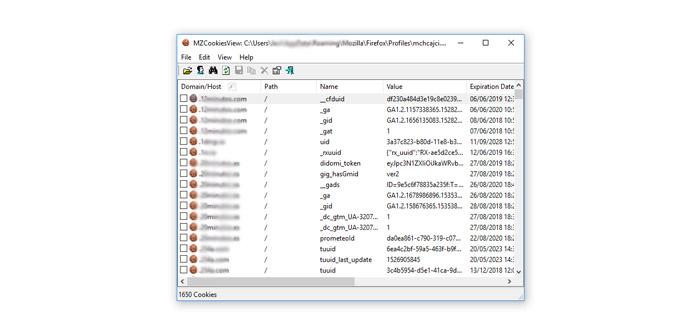
La cantidad de cookies que aparezcan irá en función de cómo utilicemos el navegador y del tiempo. En mi caso personal, por ejemplo, me muestra bastantes menos cookies en Firefox que en Chrome. El motivo no es otro que un mayor uso del navegador de Google.
En definitiva, a través de estas dos herramientas podemos consultar todas las cookies que han almacenado Mozilla Firefox y Google Chrome. Podemos borrarlas de una manera sencilla.
Os mostramos cómo afectan las cookies a la privacidad.
